导航栏
熟练使用导航栏,对于任何网站都非常重要。
使用CSS你可以转换成好看的导航栏而不是枯燥的HTML菜单。
导航栏=链接列表
作为标准的HTML基础一个导航栏是必须的
。在我们的例子中我们将建立一个标准的HTML列表导航栏。
导航条基本上是一个链接列表,所以使用 <ul> 和 <li>元素非常有意义:
<!DOCTYPE html>
<html>
<head>
<meta charset="utf-8">
<title>www.baidu.com</title>
</head>
<body>
<ul>
<li><a href="#home">Home</a></li>
<li><a href="#news">News</a></li>
<li><a href="#contact">Contact</a></li>
<li><a href="#about">About</a></li>
</ul>
<p>注意:这里我们用 href="#"作为测试连接。但在一个真正的 web 站点上需要真实的 url。</p>
</body>
</html>运行结果:
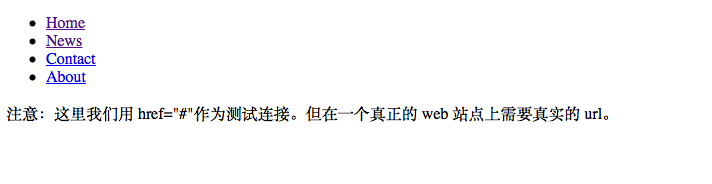
现在,让我们从列表中删除边距和填充:
<!DOCTYPE html>
<html>
<head>
<meta charset="utf-8">
<title>www.baiud.com</title>
<style>
ul
{
list-style-type:none;
margin:0;
padding:0;
}
</style>
</head>
<body>
<ul>
<li><a href="#home">Home</a></li>
<li><a href="#news">News</a></li>
<li><a href="#contact">Contact</a></li>
<li><a href="#about">About</a></li>
</ul>
</body>
</html>运行结果:
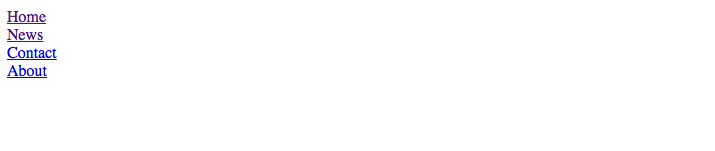
例子解析:
- list-style-type:none - 移除列表前小标志。一个导航栏并不需要列表标记
- 移除浏览器的默认设置将边距和填充设置为0
上面的例子中的代码是垂直和水平导航栏使用的标准代码。
垂直导航栏
上面的代码,我们只需要 <a>元素的样式,建立一个垂直的导航栏:
<!DOCTYPE html>
<html>
<head>
<meta charset="utf-8">
<title>www.baidu.com</title>
<style>
ul
{
list-style-type:none;
margin:0;
padding:0;
}
a
{
display:block;
width:60px;
background-color:#dddddd;
}
</style>
</head>
<body>
<ul>
<li><a href="#home">Home</a></li>
<li><a href="#news">News</a></li>
<li><a href="#contact">Contact</a></li>
<li><a href="#about">About</a></li>
</ul>
<p>背景颜色添加到链接中显示链接的区域</p>
<p>注意,整个区域是可点击的链接,而不仅仅是文本。</p>
</body>
</html>运行结果:

示例说明:
- display:block - 显示块元素的链接,让整体变为可点击链接区域(不只是文本),它允许我们指定宽度
- width:60px - 块元素默认情况下是最大宽度。我们要指定一个60像素的宽度
注意: 请务必指定 <a>元素在垂直导航栏的的宽度。如果省略宽度,IE6可能产生意想不到的效果。
水平导航栏
有两种方法创建横向导航栏。使用内联或浮动的列表项。
这两种方法都很好,但如果你想链接到具有相同的大小,你必须使用浮动的方法。
内嵌列表项
建立一个横向导航栏的方法之一是指定元素, 上述代码是标准的内嵌:
<!DOCTYPE html>
<html>
<head>
<meta charset="utf-8">
<title>www.baidu.com</title>
<style>
ul
{
list-style-type:none;
margin:0;
padding:0;
}
li
{
display:inline;
}
</style>
</head>
<body>
<ul>
<li><a href="#home">Home</a></li>
<li><a href="#news">News</a></li>
<li><a href="#contact">Contact</a></li>
<li><a href="#about">About</a></li>
</ul>
</body>
</html>运行结果:

实例解析:
- display:inline; -默认情况下,
<li>元素是块元素。在这里,我们删除换行符之前和之后每个列表项,以显示一行 。
浮动列表项
在上面的例子中链接有不同的宽度。
对于所有的链接宽度相等,浮动 <li>元素,并指定为 <a>元素的宽度:
<!DOCTYPE html>
<html>
<head>
<meta charset="utf-8">
<title>www.baidu.com</title>
<style>
ul
{
list-style-type:none;
margin:0;
padding:0;
overflow:hidden;
}
li
{
float:left;
}
a
{
display:block;
width:60px;
background-color:#dddddd;
}
</style>
</head>
<body>
<ul>
<li><a href="#home">Home</a></li>
<li><a href="#news">News</a></li>
<li><a href="#contact">Contact</a></li>
<li><a href="#about">About</a></li>
</ul>
<p><b>注意:</b> 如果 !DOCTYPE 没有定义, floating 可以产生意想不到的结果.</p>
<p>背景颜色添加到链接中显示链接的区域。整个链接区域是可点击的,不仅仅是文本。</p>
<p><b>注意:</b> overflow:hidden 添加到 ul 元素,以防止 li 元素列表的外出。.</p>
</body>
</html>运行结果:

实例解析:
- float:left - 使用浮动块元素的幻灯片彼此相邻
- display:block - 显示块元素的链接,让整体变为可点击链接区域(不只是文本),它允许我们指定宽度
- width:60px - 块元素默认情况下是最大宽度。我们要指定一个60像素的宽度






















 2565
2565











 被折叠的 条评论
为什么被折叠?
被折叠的 条评论
为什么被折叠?








